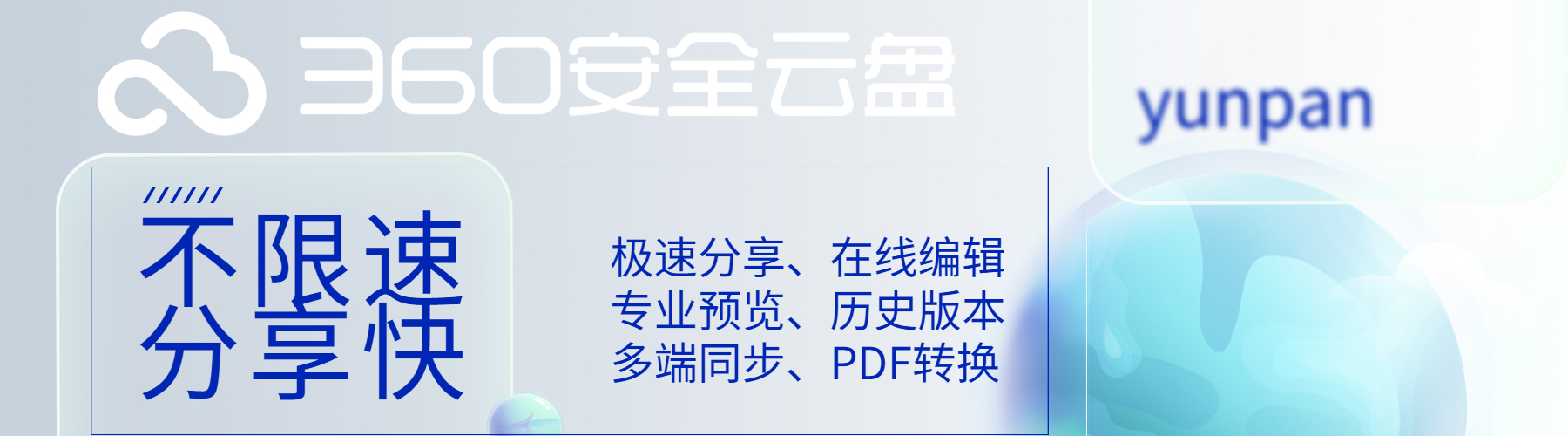Excel是一款强大的电子表格软件,它不仅可以用于数据分析和处理,还可以实现文档的共享和协作。本文将详细介绍Excel共享文档的创建方法,帮助用户快速实现文档共享。
1、创建共享文档
要创建一个共享文档,首先需要打开Excel,并选择一个空白的工作簿。然后,点击工具栏上的“文件”选项,在下拉菜单中选择“共享”选项。在弹出的对话框中,选择“共享工作簿”选项,点击“确定”按钮。

接下来,会弹出一个“共享工作簿”对话框,在这个对话框中,可以设置共享的方式和权限。可以选择只允许查看、允许更改或完全控制的权限。还可以设置密码来保护文档。设置完成后,点击“确定”按钮。
此时,Excel会提示将工作簿保存为共享文档的格式,点击“是”按钮。然后,选择保存的位置和文件名,点击“保存”按钮。
2、共享文档的使用

创建完成共享文档后,其他用户可以通过打开Excel并选择“打开”选项,打开共享文档进行编辑和查看。在打开文档时,Excel会提示输入密码(如果设置了密码)。输入正确的密码后,用户就可以开始编辑文档。
在协作编辑文档时,Excel会实时同步所有用户的操作,任何一个人的修改都会立即反映在其他人的屏幕上。这样,多个人可以同时在同一个文档上进行编辑和更改。

在共享文档中,用户可以通过插入批注、使用跟踪更改等功能来进行协作和沟通。插入批注可以提供对单元格内容的说明和意见,而跟踪更改可以记录并显示所有用户的修改历史。
3、文档共享的注意事项
在进行文档共享时,需要注意以下几点:
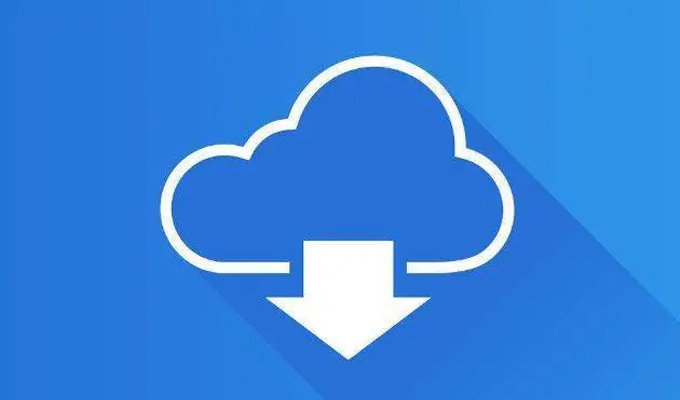
1)共享文档一般需要保存在网络共享文件夹或云存储中,确保所有用户都能够访问到。
2)共享文档的权限设置要合理,根据用户的需要进行设置,避免误操作或数据泄露。

3)共享文档在多人协作时,要加强沟通和协调,避免出现冲突和重复操作。
4、总结
通过Excel的共享文档功能,用户可以轻松实现文档的共享和协作。只需几个简单的步骤,就可以创建一个共享文档,并方便多人进行编辑和修改。在使用共享文档时,注意设置权限和沟通协调,可以更好地实现团队协作。